Ўсталяваць Android 4.4.2 CM11 Kit-Kat
Samsung Galaxy Y - прылада нізкага ўзроўню, і, падобна, Samsung нават не думае аб яго абнаўленні да Android KitKat. Апошняе абнаўленне яно атрымала для Android 2.3.6.
Калі вы хочаце абнавіць Galaxy Y S6310Вы можаце выкарыстоўваць наша кіраўніцтва па ўстаноўцы карыстацкага ROM, які дазволіць яму працаваць на Android 4.4.2 CM11.
Перад тым, як пачаць, пераканайцеся ў наступным:
- Батарэя зараджаецца каля 60-80 адсоткаў.
- Вы зарэзервавалі важныя паведамленні, кантакты і часопісы выклікаў.
- Вы зарэзервавалі мабільны EFS Data
- Вы праверылі мадэль сваёй прылады, перайшоўшы ў Налады> Аб.
УВАГА: Мадэль вашай прылады павінна быць GT-S6310. Калі гэта не так, не карыстайцеся гэтым кіраўніцтвам.
- Вы ўключылі рэжым адладкі USB
- Вы загрузілі USB драйверы для прылад Samsung.
Заўвага: Метады, неабходныя для ўспышкі карыстацкіх кампенсацый, ромаў і кораня вашага тэлефона могуць прывесці да замураваць прылады. Укараненне прылада будзе таксама прывесці да анулявання гарантыі і больш не будзе мець права на атрыманне бясплатных паслуг прылад ад вытворцаў або пастаўшчыкоў гарантыі. Будзьце адказныя і трымаць іх на ўвазе, перш чым вы вырашыце працягнуць на сваю адказнасць. У выпадку, калі аварыя адбудзецца, мы, альбо вытворцы прылад не павінны несці адказнасць.
Цяпер пераканайцеся, што вы загрузілі наступнае:
- Android 4.4.2 CM11 ROM тут
- Google Apps
Усталюйце Cm11 на Galaxy Y:
- Падключыце Galaxy Y да ПК
- Скапіюйце і ўстаўце два файла, загружаныя ў каранёвым каталогу вашага SDCARD ст.
- Адключыце тэлефон і кампутар
- Выключыце тэлефон.
- Уключыце яго ў рэжым аднаўлення, націснуўшы і ўтрымліваючы гучнасць, дома і магутнасці кнопкі, пакуль які-небудзь тэкст на экране не з'явіцца.
Для: CWM / Philz аднаўлення сэнсарных карыстальнікаў.
- Абярыце 'Wipe Cache'
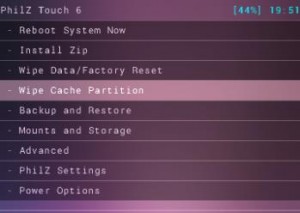
- Перайдзіце да «загадзя». Абярыце 'Devlik Wipe Cache'.

- Выберыце Wipe Data / Factory Reset.

- Перайдзіце да «Устанавіць маланкі з сд карты». Іншае акно павінна адкрыць перад вамі.

- Выбраць паштовы з SD-карты "з варыянтаў.

- Выберыце CM11.zip файл і пацвердзіце ўстаноўку ў наступным экране.
- Калі ўстаноўка скончана, вярніцеся назад і затым ўспышка Google Apps
- Калі ўстаноўка скончана, абярыце +++++ Вярнуцца +++++
- Цяпер, абярыце Перазагрузка цяпер Перазагрузка сістэмы.

Для: TWRP карыстальнікаў:

- Націсніце Wipe кнопку, а затым выберыце кэша, System, Data.
- Размах Slider пацверджання.
- Перайсці да асноўнага Menu.Tap Усталюйце кнопку.
- Знайдзіце CM11.zip і Google Apps. Размах паўзунок для ўстаноўкі.
- Калі ўстаноўка скончыцца, вы будзеце прасунутыя Reboot System Цяпер
- Выберыце Reboot Цяпер і сістэма будзе адноўленая
Пошук і ліквідацыю няспраўнасцяў: Вырашыце Signature Verification Error:
- Open Recovery.
- Перайсці ўсталяваць паштовы з SDCard

- Перайсці да Пераключыце праверкі подпісы, а затым націсніце кнопку Power Button, каб убачыць, калі яна адключаная. Калі няма, то вывесці яго з ладу і ўсталяваць паштовы індэкс.

Пасля паспяховай перазагрузкі Samsung Galaxy Y S6310 на ім павінен працаваць Android 4.4.2 CM11 Kit-Kat. Пасля першага запуску пачакайце каля 5 хвілін, а затым перайдзіце ў раздзел Налады> Аб і праверце.
У вас ёсць Samsung Galaxy Y S6310 будзе працаваць пад кіраваннем Android 4.4.2 CM11 Kit-Kat?
Падзяліцеся сваім вопытам у акне падзелу каментарыяў ніжэй.
JR






